10 Noi setări pentru iOS 10 pe care trebuie să le schimbați
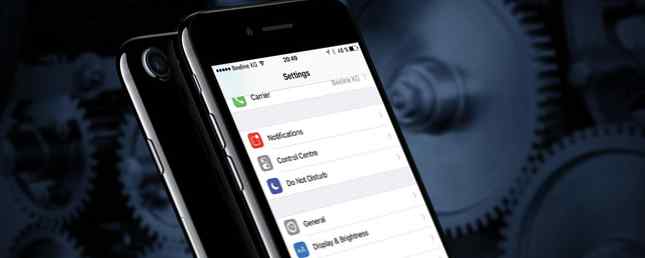
iOS 10 este aici, și este de ambalare o serie de caracteristici foarte cool noi. Pentru a activa unele dintre aceste caracteristici - cum ar fi trimiterea de chitanțe de citire în Mesaje sau prin anunțarea apelurilor de la Siri, va trebui să modificați câteva setări. Alte câteva opțiuni noi vor schimba modul în care dispozitivul se comportă cu iOS 10.
Haideți să ne scufundăm chiar acum! Iată 10 setări pe care doriți să le verificați de îndată ce vă actualizați.
1. Îndepărtați degetul spre deschis
Dacă sunteți obișnuit să vă odihniți degetul mare pe butonul de acasă pentru a debloca telefonul cu amprenta dvs. Dacă utilizați o amprentă digitală sau un cod PIN pentru a bloca telefonul dvs.? Ar trebui să utilizați o amprentă digitală sau un cod PIN pentru a bloca telefonul? Ar trebui să vă asigurați telefonul cu o amprentă digitală sau un cod PIN? Nimeni nu este probabil să ghicească amprenta dvs., dar este într-adevăr mai sigur? Ar putea fi un cod PIN mai sigur? Citiți mai multe, veți obține o surpriză în iOS 10: nu mai funcționează.
În schimb, trebuie să vă treziți telefonul și să apăsați din nou butonul Acasă. Se pare un pic ciudat, dar are sens atunci când considerați că lockscreen poate afișa acum câteva widget-uri foarte utile.
Oricum, dacă doriți să aduceți înapoi capacitatea de a vă debloca iPhone-ul sau iPad-ul doar dacă vă așezați din nou degetul pe butonul Home, va trebui să mergeți la Setări> Accesibilitate> Butonul Acasă> Așezați degetul pe care doriți să îl deschideți.

2. Citiți facturile din mesaje
Citirea chitanțelor poate fi utilă, dar trimiterea lor la toată lumea poate fi o invazie a vieții private. Ultima actualizare a Apple vă permite să decideți cine poate vedea dacă ați citit mesajele. În mod prestabilit, chitanțele de citire sunt dezactivate, dar dacă doriți să le trimiteți, le puteți activa pentru anumite persoane de contact.
Pentru a activa încasările de citire în iOS 10, deschideți Mesaje și deschideți un mesaj. Apasă pe eu pictograma din colțul din dreapta sus pentru a scoate opțiunile de mesaj pentru acel contact. Loveste Trimiteți facturile de citire opțiune pentru a le activa pentru acel contact.

3. Modul imagine cu calitate scăzută
Trimiterea imaginilor poate folosi o mulțime de date și, dacă aveți tendința de a face acest lucru frecvent, puteți arde prin planul dvs. destul de repede dacă nu vă aflați pe Wi-Fi. Din fericire, iOS 10 are back-ul cu acesta și vă va permite să trimiteți în mod implicit imagini de calitate scăzută pentru a salva o anumită lățime de bandă.
Pentru a activa imagini de calitate scăzută, mergeți la Setări> Mesaje> Mod imagine redusă. Acest lucru va aduce în jos calitatea imaginilor trimise prin intermediul aplicației Mesaje și vă va împiedica să obțineți cuie prin suprasolicitări de date De ce există date Caps Există și cum le puteți ocoli? De ce există capace de date și cum le puteți ocoli? Conturile ISP și de date mobile reprezintă un indiciu al utilizatorilor de internet de zi cu zi. De ce există acestea? Există vreo modalitate prin care să le înconjoriți? Iată ce știm. Citeste mai mult .

4. Lupă
Dacă nu aveți o vizibilitate mare - sau trebuie doar să lucrați cu text sau obiecte mici în mod regulat - poate doriți să profitați de noua caracteristică Magnifier. Cu această funcție activată, tot ce trebuie să faceți este să faceți trei clicuri pe butonul Acasă și iOS va deschide camera cu mărirea activată. Este o caracteristică interesantă și surprinzător de utilă!
Pentru ao activa, du-te la Setări> Generalități> Accesibilitate> Lupă și deschideți comutatorul. Acum puteți deschide lupa de pe orice ecran cu trei clicuri rapide.

5. Anunțați apelurile
Este de obicei ușor să verificați ecranul de blocare pentru a vedea cine sună, dar dacă purtați căști sau conduceți, ar fi bine să știți cine este pe linie fără a fi nevoie să priviți în jos. Cea mai recentă versiune a sistemului de operare facilitează faptul că Siri anunță apelurile primite pe tonul de apel.
În Setări> Telefon> Anunțați apelurile, tu poti alege Mereu, Căști și mașină, Doar căști, sau Nu. Dacă alegeți Mereu, Siri va citi numele sau numărul apelantului atâta timp cât telefonul nu este setat la modul silențios.

6. Modul preferat de transport
Dacă nu aveți o mașină, nu efectuați niciodată un transport public sau doriți doar să știți cum să ajungeți la destinație prin mersul pe jos, puteți să îi spuneți hărților să vă ofere doar indicații de orientare utilizând modul preferat de transport.
Înapoi în Setări> Hărți, puneți semnele de verificare prin modul dvs. de transport preferat pentru a informa iOS ce tipuri de direcții vă interesează.

7. Evitați taxele de trecere în direcții
În versiunile anterioare ale Hărților Apple, puteți alege să evitați taxele de plată de la caz la caz. Dar, în iOS 10, puteți face acest lucru implicit (de asemenea, puteți alege să evitați autostrăzile dacă preferați să rămâneți pe drumuri mai mici).
Setări> Hărți> Conducerea și navigarea> Evitați și porniți comutatorul fie pe Taxele de trecere sau Autostrăzi pentru a le evita atunci când obțineți indicații de orientare din aplicația Hărți Google. Acesta este un alt motiv excelent pentru a utiliza hărți Apple Utilizați iPhone-ul pentru a găsi alimente, transport și servicii în apropiere Utilizați iPhone-ul pentru a găsi alimente, transport și servicii în apropiere În iOS 9, Apple a făcut unele îmbunătățiri mari aplicației Maps - împotriva numelor mari din scena hărții și descoperirii? Citeste mai mult . Google Maps ar putea fi alegerea celor mai mulți oameni, dar echivalentul Apple poate fi o alternativă solidă.

8. Sprijin pentru aplicația Siri
Apple a deschis Siri dezvoltatorilor terți, permițându-i să trimită mesaje de tip WhatsApp, să sune la plimbări cu Uber și să facă o serie de alte lucruri interesante. Dar pentru a face acest lucru, va trebui să vă asigurați că Siri are acces la aceste aplicații.
Treceți la Setări> Siri> Suport pentru aplicații și asigurați-vă că Siri are acces la toate informațiile pe care aplicațiile le vor avea nevoie (amintiți-vă că aceste informații sunt trimise la Apple, deci dacă nu sunteți mulțumit să le trimiteți, Aflați mai multe link pe pagina Setări pentru a afla ce vor face cu informațiile dvs.).

9. Centrul de jocuri
Nu mai este o aplicație, Centrul de jocuri este acum accesat prin Setări Cum se folosește (și dezactivează) Centrul de jocuri pe Mac & iOS Cum se folosește (și dezactivează) Centrul de jocuri pe Mac & iOS Centrul de jocuri Apple se străduiește să facă din jocurile mobile o activitate socială din nou, dar utilizarea serviciului nu este chiar atât de simplă. Citeste mai mult . Nu a fost niciodată extrem de util, dar există un set pe care ați putea fi interesat: Jucătorii din apropiere. În timp ce această setare este activată, jucătorii de jocuri din apropiere vă pot invita la sesiuni de multiplayer prin Wi-Fi sau Bluetooth.
Pentru a dezactiva acest lucru, du-te la Setări> Centru de jocuri> Invitații de joc. Opriți-l dacă preferați să nu difuzați jocurile Centrului de jocuri jucătorilor din apropiere.

În plus, în loc să jucați jocuri prin intermediul Centrului de jocuri, ar fi mai bine să jucați jocuri iMessage cu prietenii dvs. 9 Jocuri iMessage Puteți juca cu prietenii dvs. 9 Jocuri iMessage puteți juca cu prietenii dvs. Conversațiile dumneavoastră iMessage sunt prea plictisitoare? Iată nouă jocuri excelente pe care le poți juca în schimb. Citeste mai mult .
10. Întoarcerea prin corespondență
Dacă utilizați aplicația Apple Mail în locul uneia dintre celelalte opțiuni pentru e-mail pe iOS, puteți utiliza vizualizările cu filet și puteți modifica modul în care acestea sunt afișate.
activarea Organizați după subiect se va asigura că toate mesajele dintr-un fir vor fi afișate chiar dacă unele mesaje au fost mutate în alte cutii poștale și Cel mai recent mesaj pe Top va avea ca rezultat o derulare puțin mai mică pentru a vă prinde.
Aceste setări pot fi găsite în Setări> E-mail, care este acum despărțită de cea anterioară “Mail, Contacte și Calendar” setare utilizat în versiunile anterioare ale iOS.

Care sunt caracteristicile preferate ale iOS 10?
Aceste setări vă vor ajuta să profitați de unele dintre cele mai bune caracteristici ale iOS 10, dar există multe altele care fac din aceasta una dintre cele mai interesante lansări iOS până în prezent. Vrem să vă auzim despre ceea ce vă place și nu vă place în iOS 10.
Ce caracteristici noi ați găsit utile? Ce ai găsit enervant? Împărtășiți-vă gândurile în comentariile de mai jos!
Explorați mai multe despre: Apple Maps, iMessage, iPad, iPhone, Siri, Touch ID.


